Keobong.com đang là cái tên khá nổi “trong giới” và được nhiều anh em biết đến. Tuy vậy, gần đây việc truy cập vào Kèo Bóng đang gặp nhiều khó khăn khiến các dân chơi hoang mang. Do đó, bài viết này sẽ chỉ cách cho các anh em làm sao để đăng nhập vào Keobong một cách thật an toàn và nhanh chóng.
Nếu các anh em chưa từng nghe qua VPN là gì, thì hôm nay “tập tành” nghiên cứu thử nhé. Đơn giản lắm. VPN (Virtual Private Network) là mạng riêng ảo. Đây là công nghệ mạng giúp tạo kết nối mạng an toàn khi tham gia vào mạng công cộng như Internet hoặc mạng riêng do một nhà cung cấp dịch vụ sở hữu.

Các tập đoàn lớn, các cơ sở giáo dục và cơ quan chính phủ sử dụng công nghệ VPN để cho phép người dùng từ xa kết nối an toàn đến mạng riêng của cơ quan mình.
Nào, bây giờ cùng Kèo Bóng “hoán đổi” VPN nhé.
Nếu anh em nhận được tệp cài đặt VPN từ quản trị viên mạng thì anh em có thể nhập VPN để thiết lập kết nối của mình. Nếu không, anh em phải nhập thủ công các cài đặt.
Bước 1
Trên máy Macbook xịn xò của anh em, chọn menu Apple -> Tùy chọn hệ thống, sau đó bấm vào Mạng.
Bước 2
Bấm vào nút Thêm “+” trong danh sách ở bên trái, bấm vào menu bật lên Giao diện, rồi chọn VPN.
Bước 3
Bấm vào menu Loại VPN bật lên, sau đó chọn loại kết nối VPN anh em muốn thiết lập, tùy thuộc vào mạng anh em đang kết nối với. Đặt tên cho dịch vụ VPN, rồi bấm vào Tạo.
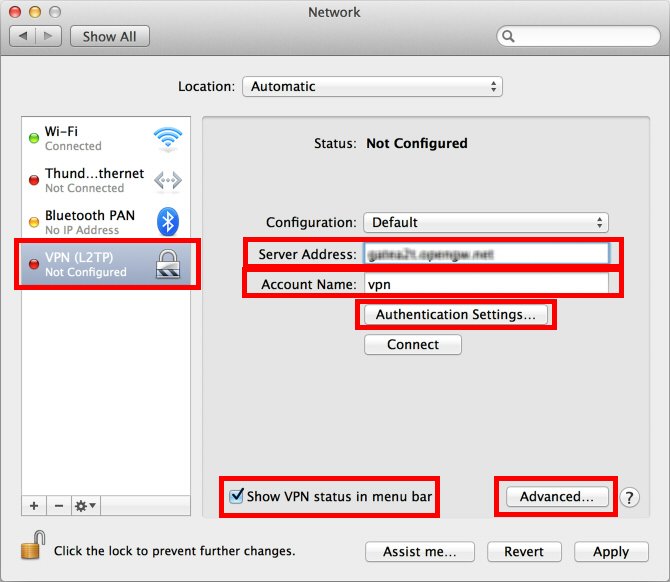
Bước 4
Nhập địa chỉ máy chủ và tên tài khoản cho kết nối VPN.
Bước 5
Bấm vào Cài đặt Xác thực, rồi nhập thông tin anh em nhận được từ quản trị viên mạng.
Bước 6
Nếu được chỉ định bởi quản trị viên mạng của anh em, hãy bấm vào Nâng cao để nhập thông tin bổ sung như tùy chọn phiên, cài đặt TCP/IP, máy chủ DNS và proxy.
Thông tin bổ sung anh em có thể nhập tùy thuộc vào loại kết nối VPN mà anh em đang thiết lập.
Bước 7
Bấm vào Áp dụng, sau đó bấm vào OK.
Chọn “Hiển thị trạng thái VPN trên thanh menu” để sử dụng biểu tượng trạng thái VPN để kết nối vào mạng và chuyển đổi giữa các dịch vụ VPN. Để xóa cấu hình VPN, hãy chọn dịch vụ kết nối mạng VPN trong danh sách và bấm vào nút Xóa “-”.
Bước 1:
Anh em nhấn nút Start trên giao diện rồi chọn tiếp vào mục Settings.
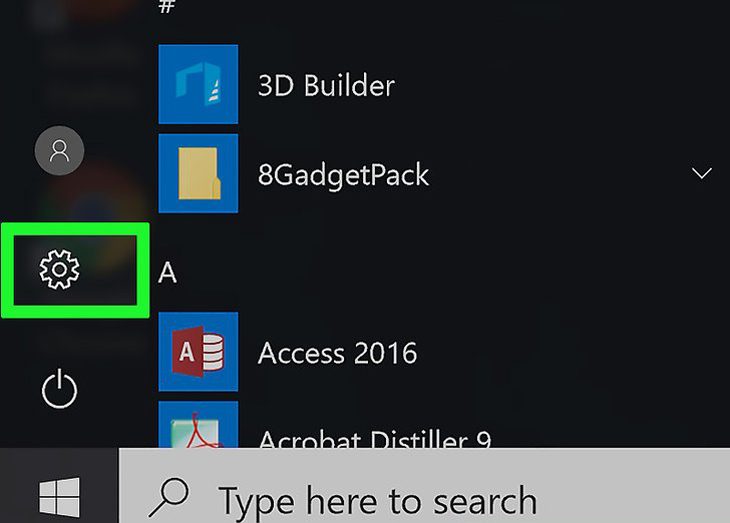
Bước 2:
Trong giao diện Windows Setting nhấn chọn vào mục Network & Internet.
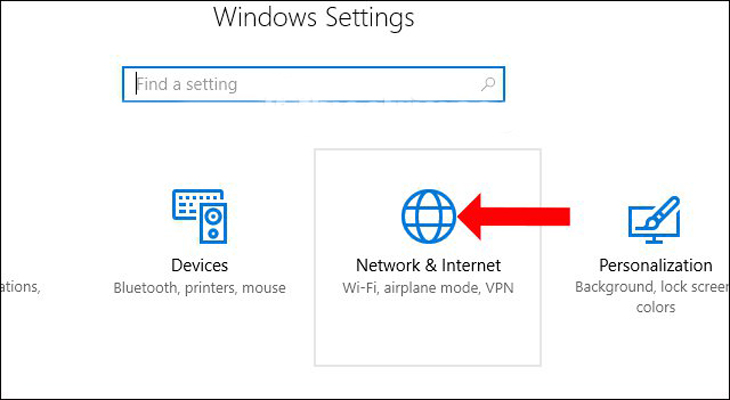
Bước 3:
Chuyển sang giao diện mới. Tại danh sách bên trái giao diện nhấn vào mục VPN.
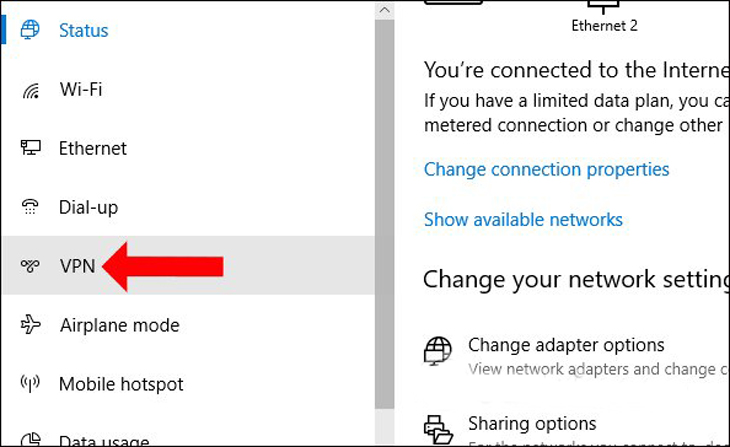
Bước 4:
Sau đó anh em nhìn sang nội dung bên phải sẽ thấy một số mục thiết lập để tạo VPN, chọn Add a VPN connection.
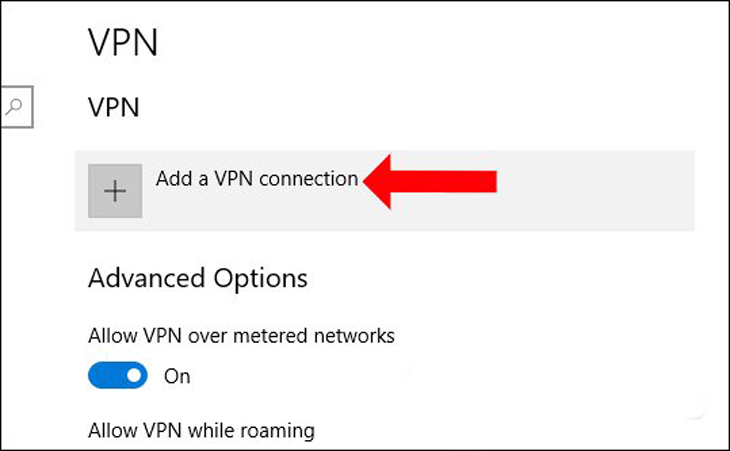
Bước 5:
Xuất hiện giao diện Add a VPN connection, điền một số thông tin gồm:
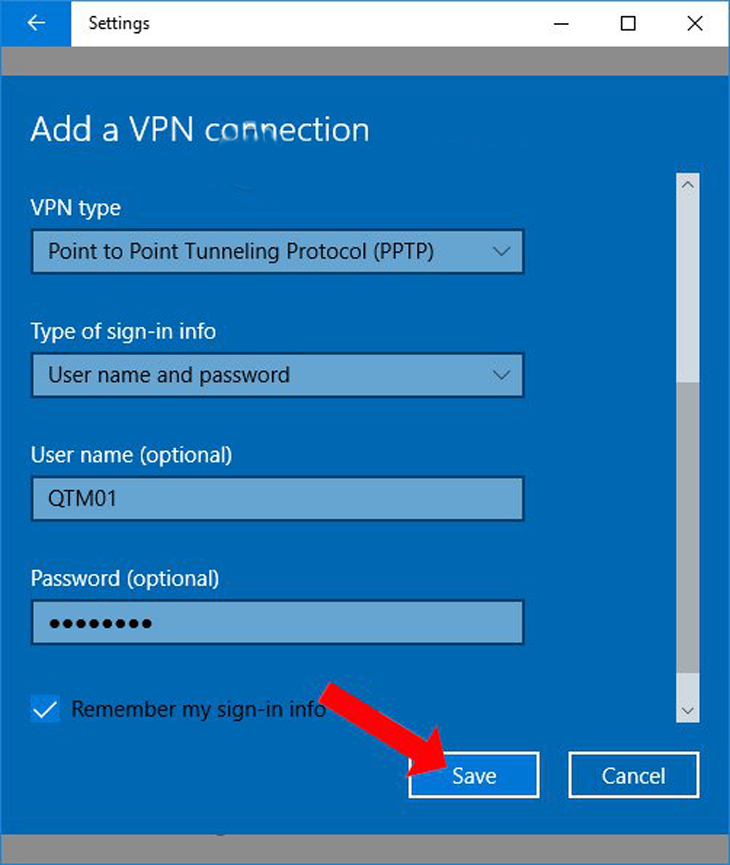
Bước 6:
Cuối cùng nhấn Save để lưu lại. Nhưng chưa hết, còn tiếp nhé anh em.
Quay trở lại giao diện VPN trên Setting anh em sẽ nhìn thấy mạng VPN được tạo mới. Để kết nối với mạng này chỉ cần click chọn rồi nhấn tiếp vào Connect.
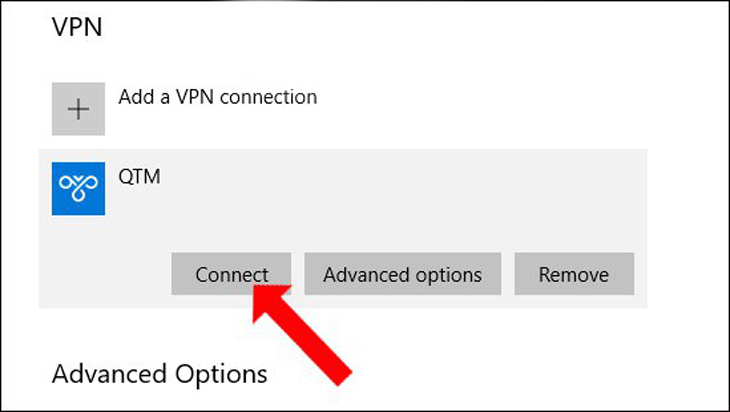
Trong trường hợp muốn thay đổi các thông tin của mạng VPN này nhấn vào Advanced options, rồi sau đó nhấn vào nút Edit để chỉnh sửa.
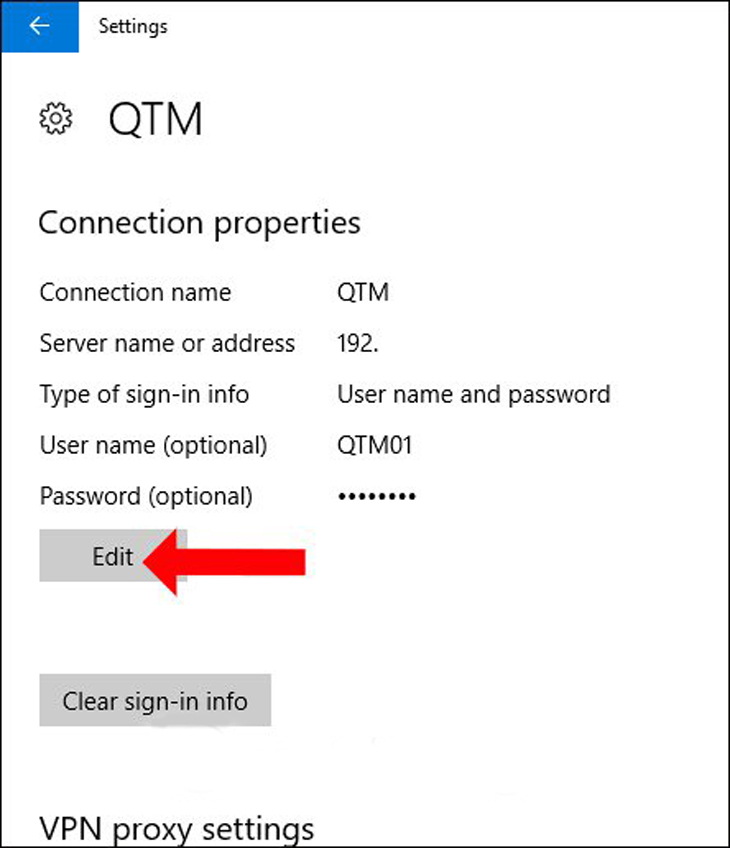
Thế là xong. Xin cám ơn anh em đã đồng hành và tin tưởng Keobong trong suốt thời gian qua. Chúc anh em thành công.
09:57 21/06/2023
16:11 23/05/2023
10:11 13/04/2023
16:52 30/03/2023
14:54 28/02/2023
14:02 04/11/2022
14:35 03/10/2022
16:22 30/09/2022
16:15 30/09/2022
16:35 29/09/2022